
इस आलेख में एज क्रोमियम डाउनलोड करने के तरीके के साथ-साथ, यदि आवश्यक हो, तो ब्राउज़र को इस संस्करण में स्वचालित रूप से अपडेट करने से इंकार कर दें या इसे बनाएं ताकि स्वचालित स्थापना के साथ यह माइक्रोसॉफ्ट एज के मूल संस्करण को हटा नहीं देता है। यह भी उपयोगी हो सकता है: माइक्रोसॉफ्ट एज क्रोमियम ब्राउज़र की सेटिंग्स और सुविधाओं का पूर्ण अवलोकन, एक नया माइक्रोसॉफ्ट एज कैसे हटाएं यदि हटाने बटन सक्रिय नहीं है।
- माइक्रोसॉफ्ट एज क्रोमियम कैसे डाउनलोड करें
- क्रोमियम संस्करण स्थापित करते समय पुराने किनारे को हटाने के लिए कैसे अक्षम करें
- विंडोज 10 अपडेट के साथ स्वचालित रूप से एज क्रोमियम स्थापित करने में विफलता
आधिकारिक साइट से मैन्युअल रूप से माइक्रोसॉफ्ट एज क्रोमियम डाउनलोड करने के लिए कैसे
क्रोमियम के आधार पर माइक्रोसॉफ्ट एज डाउनलोड करने के लिए, यह आधिकारिक पृष्ठ का उपयोग करने के लिए पर्याप्त है - https://www.microsoft.com/ru-ru/EDED।
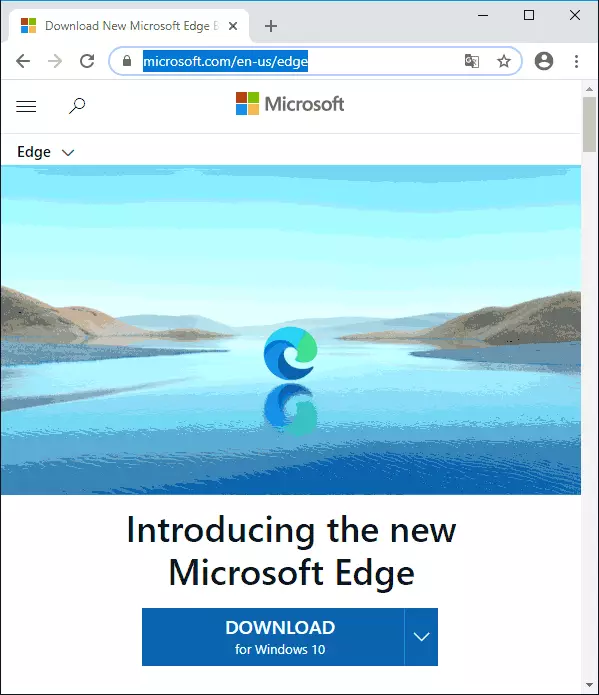
ध्यान: एक नया माइक्रोसॉफ्ट एज इंस्टॉल करते समय, पुराना बंद हो जाता है। ऐसा नहीं होता है, निर्देश के अगले भाग में विधि का पूर्व-उपयोग करें। यदि आप पहले से ही एज क्रोमियम स्थापित कर चुके हैं, और आपको पुराने संस्करण को वापस करने की आवश्यकता है, तो नियंत्रण कक्ष के "प्रोग्राम और घटकों" में एक नया ब्राउज़र हटाने के लिए पर्याप्त है।
डाउनलोड बटन दबाकर और लाइसेंस अनुबंध की शर्तों को स्वीकार करने के बाद, इंस्टॉलर चलाएं, आवश्यक फ़ाइलों और स्थापना प्रक्रिया को डाउनलोड करने तक प्रतीक्षा करें। नतीजतन, आपको ब्राउज़र का एक नया कार्य संस्करण प्राप्त होगा, इंटरफ़ेस भाषा को रूसी में सेटिंग्स - भाषाओं में स्विच किया जा सकता है।
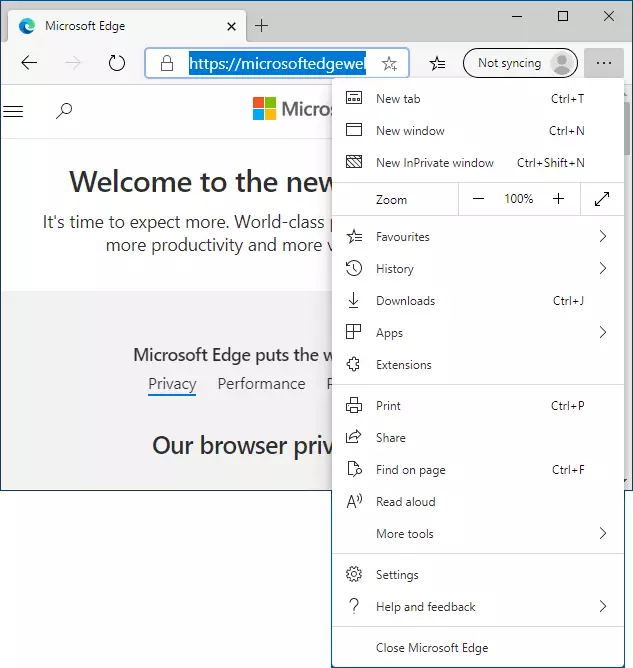
यदि आपको नए माइक्रोसॉफ्ट एज के ऑफ़लाइन इंस्टॉलर की आवश्यकता है, तो आप इसे Microsoft.com/en-us/edge/business/download से डाउनलोड कर सकते हैं
नया माइक्रोसॉफ्ट एज पुराने संस्करण को अक्षम करने के लिए कैसे करें
यदि आपको Windows 10 के साथ कंप्यूटर या लैपटॉप पर स्थापित करने की आवश्यकता है, तो दो माइक्रोसॉफ्ट एज संस्करण स्थापित किए गए हैं, यह निम्नानुसार किया जा सकता है:
- रजिस्ट्री संपादक पर जाएं (विन + आर कुंजी दबाएं, regedit दर्ज करें)
- रजिस्ट्री संपादक में, sectionhkey_local_machine \ सॉफ्टवेयर \ नीतियों \ Microsoft \ पर जाएं
- इसमें एक उपधारा और नाम बढ़ाना नाम बनाएं
- इस खंड में, NAMEXS और VALUE 1 के साथ एक DWORD पैरामीटर (विंडोज 10 x64 के लिए भी 32-बिट) बनाएं।
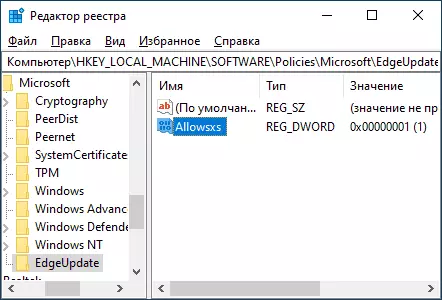
समाप्त करें, अब, एज क्रोमियम की मैन्युअल या स्वचालित स्थापना के साथ, माइक्रोसॉफ्ट से पुराना ब्राउज़र संस्करण डिस्कनेक्ट नहीं होगा, आप इसे एप्लिकेशन की सूची में पा सकते हैं, लेकिन यह इसे "माइक्रोसॉफ्ट एज के पुराने संस्करण" में बदल देगा, जैसा कि नीचे स्क्रीनशॉट में।
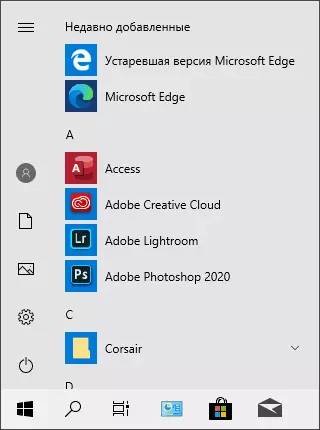
साथ ही, एक ही समय में आवश्यक होने पर दो ब्राउज़रों का उपयोग करना संभव होगा।
भविष्य के अपडेट में माइक्रोसॉफ्ट एज के नए संस्करण की स्वचालित स्थापना को कैसे बंद करें
यदि आप नए एज क्रोमियम को पूरी तरह से त्यागना चाहते हैं, तो आप इसे रजिस्ट्री संपादक में भी बना सकते हैं (लेकिन इसे आपके सिस्टम में "आने से पहले इसे निष्पादित करने की आवश्यकता है):
- रजिस्ट्री संपादक (इसे कैसे करें) चलाएं।
- SECTYHKEY_LOCAL_MACHINE \ Software \ नीतियों \ Microsoft \ Negupdate नामक एक सदस्यता बनाएँ
- इस उपधारा में, DonotupDatedOgeDEDEDSHITHRIMHROMIM नामक DWORD32 पैरामीटर बनाएं और इसे मान 1 पर सेट करें।
कृपया ध्यान दें: इस तथ्य के बावजूद कि यह विधि अब परिचालित है, यह संभव है कि जब Windows 10 नए संस्करणों के लिए अद्यतन करता है, तो बनाया गया रजिस्ट्री पैरामीटर स्वचालित रूप से हटा दिया जाएगा या काम करना बंद कर दिया जाएगा।
